
Споделете папка в Windows
Споделяне на тази папка е, че за достъп до съдържанието на тази папка ще бъде в състояние за всички потребители на мрежата. Това е много удобно, например, за да получите достъп до един и същ документ, който може да се редактира от много хора. Въпреки че повечето от споделените папки се използва като средство за прехвърляне на данни между компютри, така наречените "топка» (споделена). В статията как да се създаде мрежа между два компютъра, ние сме не само създаде локална мрежа между два компютъра, но също така да се създаде споделена папка, за да прехвърлите файлове. В същата тази статия, този въпрос ще бъде обсъден по-подробно.
Как да споделя папка?
Можете да споделите папка по два начина. И двете от тези методи са много сходни помежду си, като разликата е само в разширените функции на тези методи. Да започнем незабавно работа по откриването на обща необходимост да се включат контекстното меню на папката и натиснете Properties. В прозореца Properties, вие трябва да отидете в раздела Access. Допълнителни действия ще варират в зависимост от метода.
- Щракнете върху бутона Share. Операционната система ще реагира на това, като показва прозорец, наречен споделяне на файлове. В този прозорец трябва да изберете потребителите, които трябва да споделят една папка. Както е добре, че имате право да изберете нивото на достъп до папка потребителски данни. По подразбиране, собственик на папката става активен потребител или група администратори. Нивото на достъп на собственика, определен от системата и осигурява най-пълен достъп до папката. Можете също така да се даде на други права на потребителите да четат или да четат и пишат. За този падащ списък за избор на потребителя, а след това щракнете върху бутона Add. Освен това, в списъка на добавената потребители, да изберете подходящото ниво на разрешения за потребителя. След това натиснете бутона Share. След това ще се запознаете с един прозорец, който ще ви донесе следната информация:
а) споделят една папка успешно отвори.
б) името на мрежата на папката, в която можете да се обърнете към него. - Натиснете бутона за разширени настройки и да получите в предната част на прозорец, озаглавен Разширено споделяне. Първото нещо, което дарява отметка изберете Споделяне на тази папка. След това можете да изберете името на мрежата за папката. Това име може да бъде различен от истинското име на папката. Може да се види само от тези, които ще се свърже с мрежовата папка. По подразбиране името на мрежата на папката ще бъде същото като името на папката в системата. За да промените това име, щракнете върху бутона Add.
На следващо място, вие сте в състояние да определите максимален брой потребители, които ще могат да съжителстват в споделена папка. Тази позиция е създаден от съображения за изпълнение, поради големия поток на потребителите може да се зареди на компютъра.
Кликнете върху бутона със Разрешения. Можете да отворят прозорец Разрешения група на "Името на папката". В този прозорец, като се има предвид нивото на разрешения за потребители. За да добавите или изтриете потребител, използвайте бутоните Добави и Премахни. съответно. След това, като изберете един потребител, можете да зададете отметка в правата, които трябва да бъдат разпределени на този потребител. Нива на достъп, както и тук: Пълен достъп. Промяна и прочетени. Промяна на нивото на достъп съответства на нивото на достъп Read & Write. и нивото на достъп Пълното достъп - собственик ниво. Разликата е, че тук може да се даде на потребителя пълен достъп.
За да запишете промените и след това да споделите папка, щракнете върху бутона Apply.
Разликите между следните два метода за откриване на споделена папка в Windows е, че вторият метод осигурява чудесна възможност да настроите споделяне. В допълнение, затворете Споделяне на тази папка може да бъде само в прозореца Advanced Sharing. За да направите това, махнете отметката преди висеше.
Разрешават достъп до споделената папка за потребители
В допълнение, трябва да се отбележи момента на избора за разрешението на потребителя. Ако сте свързани с най-често срещаните локална мрежа, в които нито един домейн или домашен група, след това отворете достъп до дела може да бъде само за потребителите на този компютър. В този случай, когато се свързвате към споделената папка от друг компютър, ще трябва да се направи компютърна потребителски акаунти на данни, който е отворен и да споделят папката. С други думи, ако компютърът ви comp1 споделите папката papka и достъп до него има един потребител user1 с парола парола. когато се опитате да се свържете към споделена папка с papka comp2 компютър. ще бъде необходимо да се направи такава идентификация на данни:
Ако сте в домейн или в домашна група. можете да определите нивото на достъп не само до "местни потребители", но също така директно към други компютърни потребители. В този случай, за удостоверяване на потребителя ще поеме домейн-контролера или Home Group, съответно. Това е всичко, което исках да ви разкажа за това как да споделите папка в Windows.
Кликнете, ако аз бях в състояние да ви помогне
споделяне на принтер

Разширени настройки за споделяне
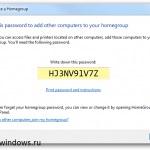
За да се присъедините към домашна група

Как да се създаде мрежа между два компютъра?

Как да инсталирате принтера в мрежата?

Създаване на интернет връзка на Windows Vista

Как да конфигурирате интернет връзка за Windows XP?

Създаване на VPN-връзки в Windows
Свързани статии

